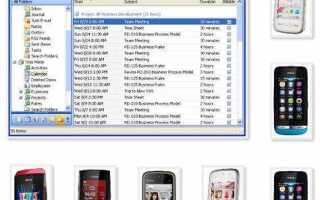Телефон Nokia 8600 Luna, выпущенный в 2007 году, был уникальным по своему дизайну и функционалу, но в современных условиях его возможности для хранения и переноса контактов ограничены. Для пользователей, которые хотят сохранить свои данные и перенести их на новое устройство, важно знать несколько эффективных способов, которые помогут минимизировать потерю информации. В этой статье рассмотрим конкретные шаги для переноса контактов с телефона Nokia 8600.
Для начала стоит обратить внимание на несколько методов, которые позволяют перенести данные с Nokia 8600 без использования сложных программ. Один из самых простых способов – синхронизация через Bluetooth. Для этого нужно установить подключение с другим телефоном, а затем выбрать нужные контакты для передачи. Однако этот способ не всегда идеален, поскольку может занять много времени при большом количестве контактов и возможных проблемах с качеством соединения.
Если Bluetooth не является оптимальным решением, можно воспользоваться программой Nokia PC Suite. Она позволяет синхронизировать данные с компьютером и сохранить контакты в формате, который легко импортировать на более современные устройства. Важно помнить, что Nokia PC Suite не поддерживает все операционные системы, поэтому перед использованием стоит проверить совместимость программы с вашим ПК.
В случае, если оба предыдущих способа не подходят, можно использовать SIM-карту для переноса контактов. Для этого необходимо экспортировать контакты с телефона на SIM-карту, а затем импортировать их на новое устройство. Однако этот метод имеет свои ограничения, так как количество контактов, которые можно сохранить на SIM-карте, ограничено количеством доступных ячеек, что неудобно для пользователей с большим количеством записей.
Как подключить Nokia 8600 к компьютеру для переноса контактов
Для переноса контактов с телефона Nokia 8600 на компьютер, необходимо правильно подключить устройство и использовать соответствующее ПО. Следуйте приведённым шагам для успешного выполнения задачи.
Шаг 1: Подготовка телефона и кабеля
Убедитесь, что на вашем телефоне есть свободный заряд, и что кабель USB, который вы будете использовать, исправен. Обычный USB-кабель для Nokia 8600 подходит для подключения к компьютеру. Подключите один конец кабеля к телефону, а другой – к USB-порту компьютера.
Шаг 2: Выбор режима подключения
После подключения кабеля на экране телефона появится запрос выбора режима подключения. Выберите режим «Передача данных» или «Массивная память». Это необходимо для того, чтобы телефон стал доступен как внешний носитель для компьютера.
Шаг 3: Установка драйверов
Если драйвера для Nokia 8600 ещё не установлены на вашем ПК, операционная система автоматически начнёт их установку. В случае, если установка не произошла, скачайте нужные драйвера с официального сайта Nokia или используйте диск, который был в комплекте с устройством.
Шаг 4: Доступ к файлам через проводник
После того как телефон перейдёт в режим передачи данных, откройте «Этот компьютер» (или «Проводник») на вашем компьютере. Найдите подключённое устройство, которое будет отображаться как новый внешний накопитель.
Шаг 5: Перенос контактов
На Nokia 8600 контакты могут храниться в памяти устройства или на SIM-карте. Для их переноса на компьютер вам нужно открыть соответствующие папки. Скопируйте файлы с контактами на ПК, например, в форматах .vcf или .csv, если они доступны для экспорта.
Шаг 6: Завершение работы
После завершения переноса контактов обязательно извлеките устройство корректно, чтобы избежать повреждения данных. Для этого используйте безопасное извлечение устройства через системный трей.
Использование Bluetooth для передачи контактов с Nokia 8600
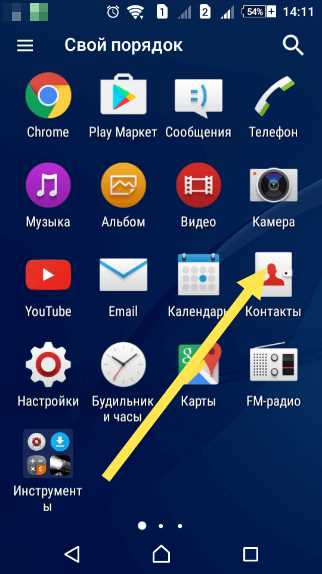
Для передачи контактов с телефона Nokia 8600 на другое устройство с помощью Bluetooth, необходимо выполнить несколько простых шагов. Важно, чтобы на обоих устройствах был включен Bluetooth и правильно настроены соединения.
1. Включите Bluetooth на Nokia 8600. Для этого перейдите в меню «Настройки» > «Соединения» > «Bluetooth». Включите Bluetooth и сделайте телефон видимым для других устройств. Это можно сделать, выбрав опцию «Обнаруживаемый».
2. На устройстве, с которым будет производиться передача (например, смартфон или ПК), включите Bluetooth и также установите режим обнаружения.
3. На Nokia 8600 откройте список контактов, выберите контакт или группу контактов, которые хотите передать. Это можно сделать через меню «Контакты».
4. После выбора контактов, выберите опцию «Отправить» или «Передать» через Bluetooth. На экране появится список доступных Bluetooth-устройств, среди которых необходимо выбрать нужное.
5. Примите запрос на подключение на целевом устройстве, если оно запрашивает подтверждение. После успешного соединения начнется передача данных.
6. После завершения передачи убедитесь, что контакты были корректно получены на новом устройстве.
Если у вас возникли проблемы с подключением, проверьте, не ограничивает ли безопасность телефона передачу данных, и убедитесь, что устройства находятся на достаточном расстоянии для стабильного соединения.
Перенос контактов через USB-кабель на Android устройство
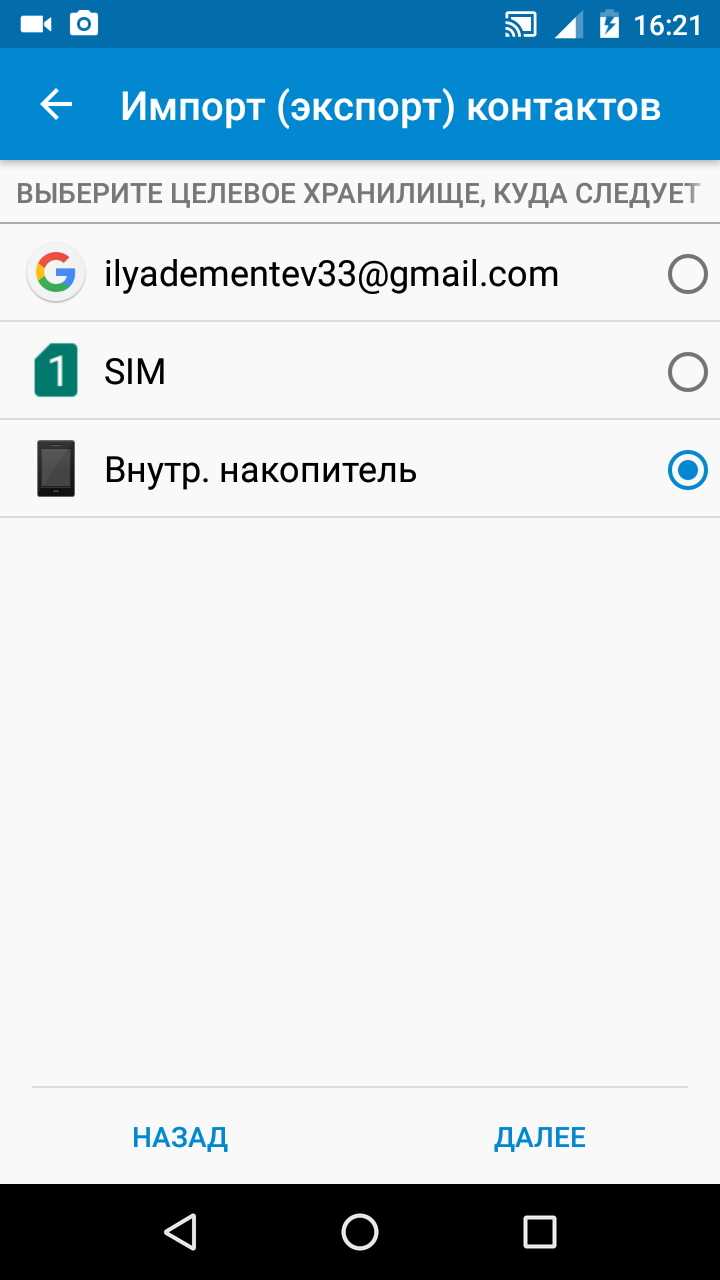
Для переноса контактов с Nokia 8600 на Android-смартфон через USB-кабель потребуется доступ к ПК и установленное ПО Nokia PC Suite.
- Подключите Nokia 8600 к компьютеру с помощью оригинального USB-кабеля CA-53.
- Запустите Nokia PC Suite. Дождитесь, пока программа распознает устройство.
- Откройте раздел «Контакты» и выполните экспорт всех записей в формате .vcf (vCard). Укажите папку для сохранения файлов.
- После завершения экспорта подключите Android-смартфон к компьютеру через USB в режиме «Передача файлов».
- Скопируйте все .vcf-файлы в любую доступную папку устройства, например, в «Download».
- На Android-устройстве откройте стандартное приложение «Контакты» или «Телефон».
- Перейдите в «Настройки» → «Импорт/экспорт контактов» → «Импорт из внутренней памяти».
- Выберите найденные .vcf-файлы и подтвердите импорт. Контакты будут добавлены в память телефона или синхронизированы с учетной записью Google, если указано по умолчанию.
Рекомендуется заранее отключить синхронизацию, чтобы избежать дублирования при последующем автоматическом переносе в облако.
Как экспортировать контакты с Nokia 8600 на SIM-карту
Откройте главное меню телефона и перейдите в раздел «Контакты».
Нажмите на «Параметры» с помощью левой софт-клавиши, затем выберите «Маркировать» → «Выбрать все», чтобы отметить все сохранённые записи в памяти телефона.
Снова зайдите в «Параметры» и выберите «Копировать» → «Копировать в SIM-карту».
Подтвердите действие. Телефон начнёт последовательное копирование контактов. Учитывайте ограничение SIM-карты: обычно не более 250 записей, каждая из которых содержит только одно имя и один номер.
Если на SIM-карте недостаточно места, процесс прервётся. В таком случае повторите процедуру для оставшихся контактов, удалив ненужные записи с SIM перед этим.
После завершения убедитесь, что контакты корректно скопированы: откройте список контактов и смените источник отображения на SIM-карту в настройках отображения.
Передача контактов с Nokia 8600 на другое мобильное устройство через Nokia PC Suite

Подключите Nokia 8600 к компьютеру через оригинальный USB-кабель CA-53. Убедитесь, что на ПК установлена последняя версия Nokia PC Suite, доступная на официальном архиве Nokia. После подключения выберите на телефоне режим PC Suite.
Откройте Nokia PC Suite и запустите модуль Контакты. Дождитесь полной синхронизации адресной книги. Все записи из памяти телефона и SIM-карты отобразятся в отдельном окне. Используйте функцию Экспорт, чтобы сохранить контакты в формате .csv или .vcf. Рекомендуется выбрать .vcf – универсальный формат, поддерживаемый Android, iOS и другими платформами.
Для переноса на новое устройство скопируйте полученные .vcf-файлы на целевой телефон через Bluetooth, кабель или облачное хранилище. На Android откройте файл через стандартное приложение «Контакты» и выберите импорт. На iPhone используйте пересылку по почте и откройте вложение через Safari, после чего система предложит добавить контакты.
Если количество записей превышает 200, рекомендуется разбить экспорт на части – Nokia PC Suite может некорректно обработать большие объёмы данных. Проверяйте корректность перенесённых записей: возможны несовпадения в форматировании имен и номеров.
Использование функции синхронизации с учетной записью Nokia для переноса контактов
Устройство должно быть подключено к интернету через GPRS или EDGE. В настройках синхронизации укажите адрес сервера: https://contacts.ovi.com/services/sync. Введите данные учетной записи Nokia (логин и пароль), созданной ранее на сайте nokia.com. Убедитесь, что тип синхронизации установлен как «двусторонняя».
После успешной настройки и подключения начнется передача данных с телефона на сервер. Время выполнения зависит от объема записей и скорости соединения. После завершения процесса все контакты будут доступны в веб-интерфейсе учетной записи Nokia, откуда их можно экспортировать в формате .vcf или синхронизировать с современным смартфоном через Google или другие облачные сервисы.
Если при синхронизации возникает ошибка аутентификации, проверьте правильность введенного логина и пароля, а также доступность интернета на устройстве. Для обеспечения стабильной передачи данных рекомендуется отключить энергосберегающий режим и убедиться, что заряд аккумулятора выше 50%.
Как восстановить контакты на новом телефоне после их переноса с Nokia 8600
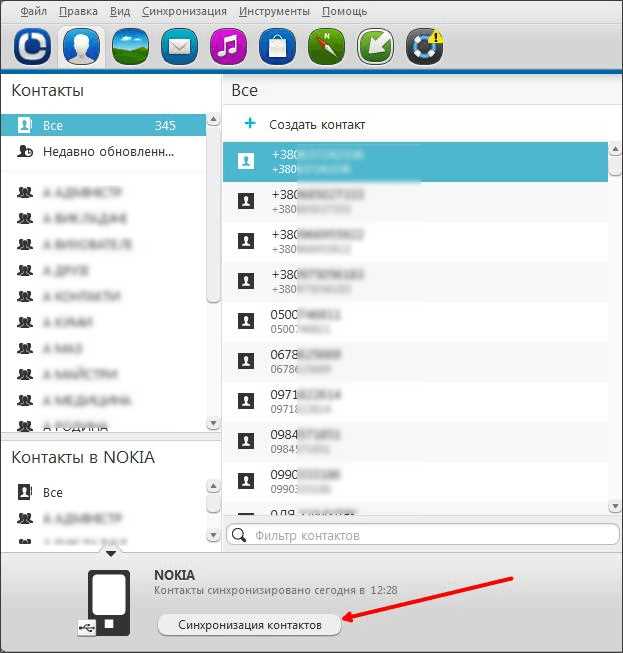
Если контакты были экспортированы с Nokia 8600 в формате .vcf (vCard), следующий шаг – корректная загрузка на новый телефон. Для этого потребуется использовать встроенные инструменты операционной системы устройства.
- Android:
- Подключите телефон к компьютеру через USB и скопируйте файл .vcf в память устройства (например, в папку «Загрузки»).
- Откройте приложение «Контакты».
- Нажмите на значок меню (три точки или «Еще»).
- Выберите «Импорт/экспорт» → «Импорт из файла .vcf».
- Укажите место хранения: внутренняя память или аккаунт Google (если требуется синхронизация).
- Найдите файл и подтвердите импорт.
- iPhone:
- Отправьте файл .vcf на свою почту и откройте его через приложение Mail на iPhone.
- Нажмите на вложение .vcf, затем выберите «Добавить все контакты».
- Для группового импорта большого количества контактов используйте iCloud:
- Откройте iCloud.com в браузере компьютера.
- Войдите в аккаунт, выберите «Контакты».
- Нажмите на значок шестерёнки → «Импорт vCard».
- Выберите файл .vcf с контактами, после чего они синхронизируются с iPhone через iCloud.
Если перенос выполнялся через SIM-карту, на новом устройстве:
- Откройте «Контакты».
- Выберите «Импорт с SIM-карты».
- Укажите место сохранения – телефон или облачный аккаунт.
При восстановлении через Google-аккаунт:
- Убедитесь, что резервная копия контактов была создана на старом телефоне (если использовался Google Sync через сторонние приложения для Nokia).
- На новом устройстве добавьте тот же Google-аккаунт.
- В настройках синхронизации включите пункт «Контакты».